La larga espera ha terminado. ¡La versión estable de Windows Terminal ya está disponible para descargar desde Github! En este artículo, aprenderemos cómo descargar e instalar la última versión estable de Windows Terminal desde Github.
La nueva Terminal de Windows es una revisión completa del emulador de terminal y viene equipada con personalización de apariencia, pestañas, además de poder ejecutar Símbolo del sistema, PowerShell, Subsistema Linux y SSH, ¡todo desde dentro!
Cómo instalar Windows Terminal sin Microsoft Store
Bueno, usando Github, puede instalar la Terminal de Windows sin necesidad de usar la aplicación Microsoft Store en su Windows. Aquí está todo lo que necesita saber sobre la instalación de Windows Terminal desde Github.
Instalar Windows Terminal desde Github
Es fácil. Primero instale las cosas necesarias como se indica a continuación, y luego podrá instalar fácilmente la Terminal de Windows desde Github.
Prerrequisitos
Antes de instalar la nueva Terminal de Windows, debe tener instalado el C ++ Desktop Bridge correspondiente. Sin Desktop Bridge, es posible que la Terminal no se instale o se bloquee al iniciarse.
Primero instale el paquete de marco C ++ Runtime v14 para Desktop Bridge. Para eso, haga clic en este enlace y luego presione el botón ‘Descargar’. Una vez descargada, ejecute la aplicación y presione ‘Instalar’. No es necesario realizar ningún cambio. Cuando la aplicación se haya instalado, simplemente ciérrela.
Cómo instalar
Una vez que tenga instalado Desktop Bridge, puede continuar y descargar la nueva Terminal de Windows. Dirígete a la Terminal de Windows compilada en Github. En la pestaña “Código”, haga clic en “Versiones”. Puede visitar directamente la pestaña de lanzamientos aquí.
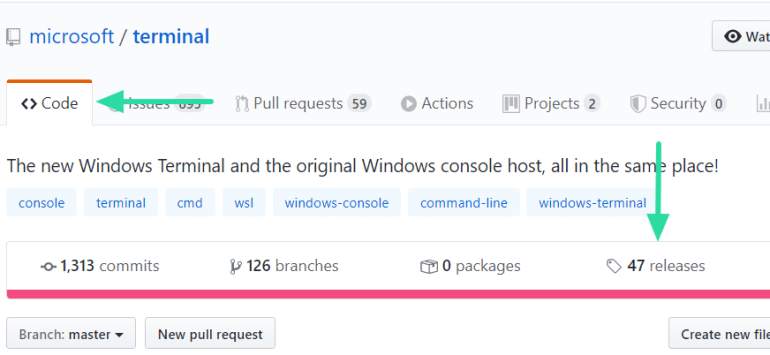
La última versión estable de Windows Terminal estará disponible en la parte superior de la página (actualmente v1.0.1401.0). Para descargar la compilación estable de Windows Terminal, haga clic en ‘Microsoft.WindowsTerminal_1.0.1401.0_8wekyb3d8bbwe.msixbundle’ (tamaño 18,2 MB). NO haga clic en ‘Microsoft.WindowsTerminalAvance_1.0.1402.0_8wekyb3d8bbwe.msixbundle ‘. Como sugiere el nombre, el segundo es una vista previa y no es estable.
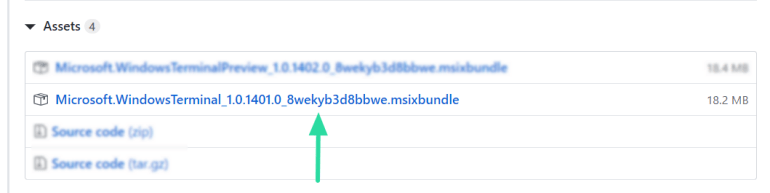
Una vez que haga clic en el paquete, se descargará automáticamente. Haga clic en el archivo descargado para iniciar el instalador. Haga clic en ‘Instalar’ y espere hasta que finalice.
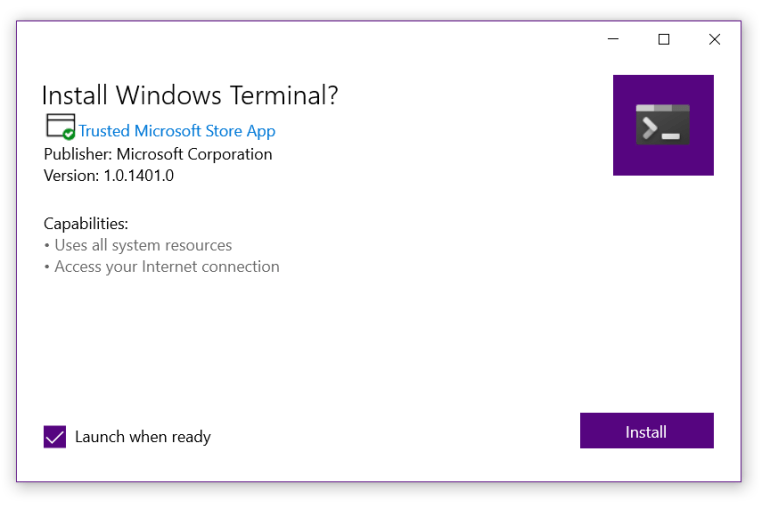
La Terminal debería iniciarse automáticamente una vez que se complete la instalación, pero si no lo hace, simplemente vaya al menú ‘Inicio’ y busque ‘Terminal de Windows’. O presione Win + R, escriba en y luego presione la tecla Intro.
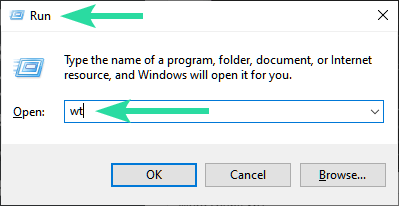
Acerca de las actualizaciones …
Tenga en cuenta que la Terminal de Windows descargada de Github no se actualizará automáticamente. Para obtener las últimas actualizaciones y versiones, debe descargar manualmente el paquete más reciente utilizando el método anterior.
Siempre puede encontrar la última versión de la Terminal de Windows aquí en Github.
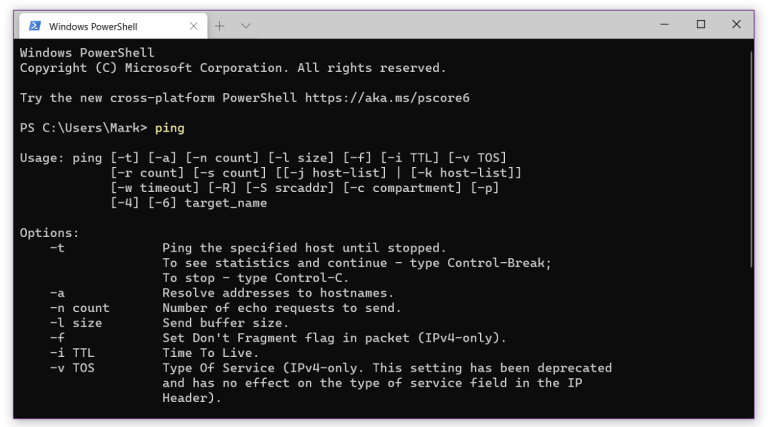
Disfrute de la nueva terminal de Windows pulida. Puede agregar nuevas pestañas haciendo clic en el pequeño + junto al nombre del terminal. ¿Ya ha instalado Windows Terminal 1.0? Háganos saber en los comentarios a continuación.
